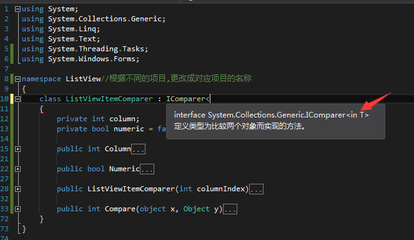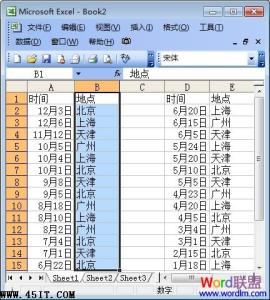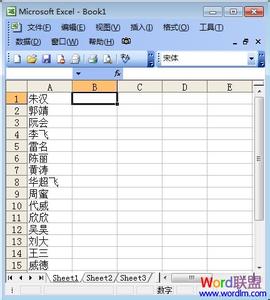在Excel2007中排序是对数据进行重新组织安排的一种方式,将数据表格按某一个关键字进行升序或降序排列。下面让小编为你带来excel2007自动排序的方法。
excel2007自动排序步骤:例如,将图1所示工资表中的员工记录按关键字“工资”从低到高进行升序排列。
图1
具体操作步骤为:在表格范围内的“工资”列数据区域中,单击选择任意一个单元格,然后单击“数据”功能选项,再单击“排序和筛选”功能组中的“降序 ”工具按钮,如图2、图3所示。
图2
图3
选择单元格时,不能选择数据区域外的空白单元格,否则单击“升序 ”工具按钮或“降序 ”工具按钮后将弹出如图4所示的提示对话框,而无法进行排序。
图4
对工作表排序后,观察可以发现,对工作表排序是将工作表中的每一行作为一个整体,是行与行之间的排列顺序发生变化。
关于excel2007自动排序的相关文章推荐:
1.excel如何自动排序
2.excel中自动排序方法
3.excel 2007自定义排序的方法
4.EXCEL怎么设置随内容改变自动排序

5.怎么在Excel2007中按照笔画进行排序
6.如何在Excel2007中设置数据排序操作
7.怎么在excel2007中利用姓名排序
8.怎么在excel中设置自动排序
9.excel怎么按数据的大小进行排序
10.excel2007数据排序的教程
 爱华网
爱华网